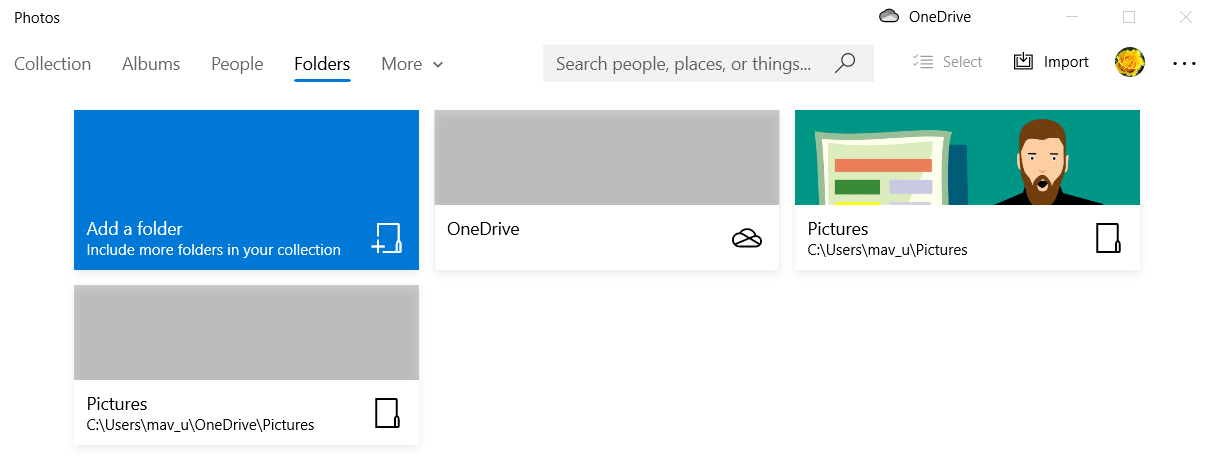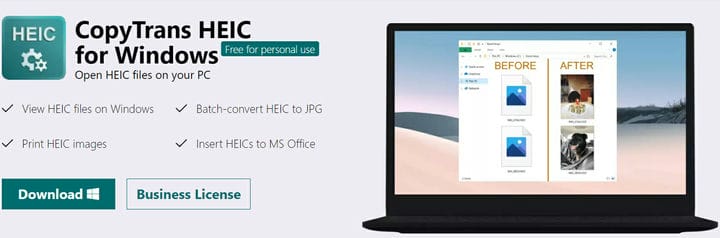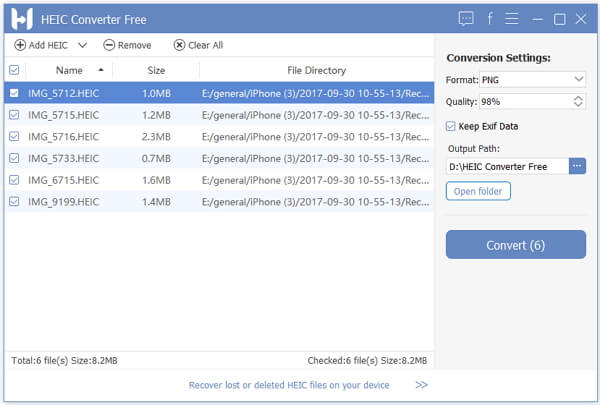Como converter HEIC para JPG no Windows 10 PC
- O Windows 10 não oferece suporte ao formato de imagem HEIC do iPhone.
- Este guia fornece mais detalhes sobre como converter imagens HEIC em JPG para que você possa abri-las no Windows.
- Verifique o hub de instruções para navegar por outros guias de software.
- Nossa seção de conversão completa inclui muitos mais guias de conversão de arquivo.
Para corrigir vários problemas do PC, recomendamos DriverFix: Este software manterá seus drivers ativos e funcionando, protegendo-o contra erros comuns de computador e falhas de hardware. Verifique todos os seus drivers agora em 3 etapas fáceis:
- Baixe DriverFix (arquivo de download verificado).
- Clique em Iniciar verificação para encontrar todos os drivers problemáticos.
- Clique em Atualizar drivers para obter novas versões e evitar o mau funcionamento do sistema.
- DriverFix foi baixado por 503.476 leitores este mês.
Muitos usuários de iPhone utilizam seus celulares para tirar fotos, que são salvas no formato HEIC.
Quando os usuários do iPhone transferem instantâneos para PCs, no entanto, eles não podem visualizá-los no Windows 10, pois essa plataforma não suporta o formato HEIC. Este guia fornece algumas maneiras úteis de converter fotos de HEIC para JPG.
Portanto, os usuários do iPhone têm a opção de converter arquivos HEIC em imagens JPG (ou outros formatos de imagem compatíveis) ou instalar software de terceiros para resolver esse problema.
Siga os métodos apresentados abaixo para converter com sucesso o formato HEIC para JPG no PC sem muito trabalho.
Como posso converter arquivos HEIC para JPG no Windows 10?
1 Use o aplicativo HEIF Image Extensions para Windows
- Abra a página HEIF Image Extensions MS Store.
- Clique no botão Get.
- Abra o aplicativo Fotos no menu Iniciar.
- Clique em Pastas e escolha Adicionar uma pasta.
![Como converter HEIC para JPG no Windows 10 PC]()
Se você não transferiu suas fotos HEIC para o Windows, conecte seu iPhone ao PC com o cabo USB para ele. Em seguida, pressione o botão Importar e clique em De um dispositivo USB em Fotos para salvá-los em seu desktop ou laptop.
Em seguida, basta selecionar a pasta que inclui as fotos do seu iPhone e clicar na opção Adicionar esta pasta às imagens. Agora você pode ver essas imagens HEIC no Fotos.
2 Use Adobe Photoshop CC (2019 e 2020)
Adobe Photoshop CC é um dos aplicativos de edição de imagem mais avançados do mundo. Embora não seja especificamente um software de conversão de arquivos, você pode converter arquivos HEIC para JPG com Adobe Photoshop CC 2019 e 2020.
Adobe Photoshop CC incorpora um Mercury Graphics Engine que permite edição super rápida de imagem e vídeo.
Inclui ferramentas de edição de imagem de última geração, que incluem um utilitário Content-Aware para retocar fotos e um recurso HDR Toning para ajustar tons de imagem.
O processador de imagem CC do Photoshop é um ótimo recurso para converter arquivos HEIC em JPG. A vantagem desse utilitário é que ele permite a conversão em lote de várias imagens HEIC de uma pasta para JPG em um instante.
- Abra o Adobe Photoshop e clique no botão Arquivo.
- Selecione Scripts > Processador de imagem para abrir a janela mostrada diretamente abaixo.
- Pressione o botão Selecionar pasta para que as imagens sejam processadas.
- Selecione a pasta que inclui suas imagens HEIC e clique em OK.
- Clique no botão Selecionar pasta e mire em um local específico.
- Escolha uma pasta para salvar as imagens JPEG convertidas e pressione o botão OK.
- Selecione a opção Salvar como JPEG.
- Digite 12 na caixa Qualidade.
- Pressione o botão Executar.
3 Instale o CopyTrans HEIC para Windows
CopyTrans HEIC é um software muito útil que permite visualizar imagens HEIC no Windows File Explorer sem problemas.
Visite a página CopyTrans, baixe o software e comece a usar imagens HEIC como se fosse um arquivo JPEG.
Depois de baixar o software, basta abrir o assistente de instalação e seguir as instruções na tela para concluir o processo de configuração.
4 Use o site cloudconvert
- Abra o site do cloudconvert.
- Clique no botão Selecionar arquivo.
- Selecione alguns arquivos HEIC para converter para JPG na janela Abrir.
- Pressione o botão Abrir.
- Em seguida, clique no botão Converter.
5 Use o software HEIC Converter
- Abra a página da web do HEIC Converter em um navegador.
- Clique em Download grátis para baixar o conversor HEIC para JPG para Windows.
- Abra o assistente de configuração do Free HEIC Converter para instalar o software.
- Inicie o software HEIC Converter.
![Como converter HEIC para JPG no Windows 10 PC]()
- Clique no botão Adicionar HEIC na janela do Conversor HEIC.
- Selecione as imagens HEIC para converter para JPG.
- Selecione JPG no menu suspenso Formato.
- Clique no botão do caminho de saída para escolher uma pasta para salvar as imagens convertidas.
- Clique em Converter para iniciar o processo de conversão.
- Selecione o botão Abrir pasta após a conversão do arquivo. Então você pode dar uma olhada nas suas imagens HEIC convertidas na pasta.
Como você pode ver, existem várias maneiras de resolver esse problema de uma vez por todas.
Tudo se resume a escolher a melhor solução que se aplica ao seu caso.
Sinta-se à vontade para nos informar sua escolha usando a seção de comentários abaixo.